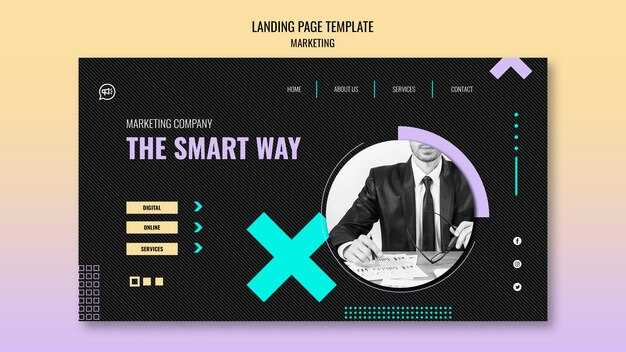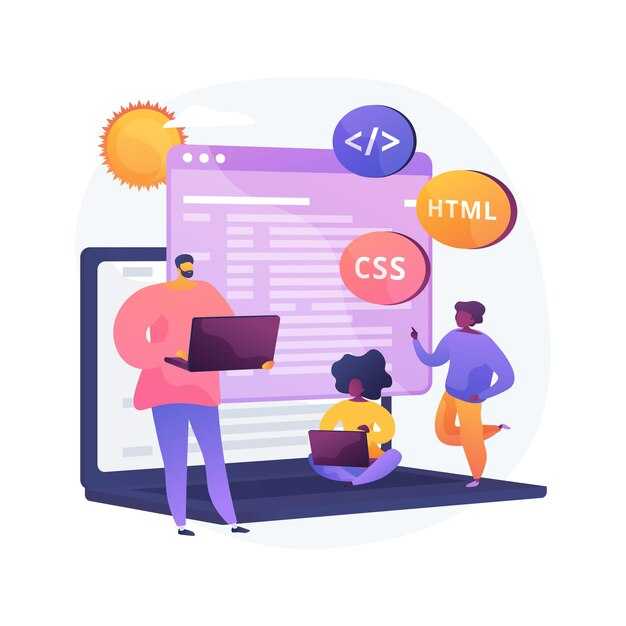Чтобы удалить Python с системы CentOS, сначала проверьте, какие версии установлены. Введите команду python —version или python3 —version в терминале. Это поможет определить, какие пакеты нужно удалить.
Если вы хотите удалить Python 2.x, выполните команду sudo yum remove python. Для Python 3.x используйте sudo yum remove python3. Убедитесь, что удаляете только те версии, которые не используются системными процессами или приложениями.
После удаления основных пакетов проверьте наличие оставшихся зависимостей. Введите sudo yum autoremove, чтобы автоматически удалить неиспользуемые пакеты. Это поможет освободить место и избежать конфликтов в будущем.
Если вы используете сторонние библиотеки или виртуальные окружения, удалите их вручную. Перейдите в каталог, где они установлены, и выполните команду rm -rf для соответствующих папок. Это предотвратит накопление ненужных файлов.
После завершения удаления перезагрузите систему или перезапустите терминал, чтобы изменения вступили в силу. Проверьте, что Python больше не доступен, снова выполнив команду python —version или python3 —version.
Определение установленных версий Python
Чтобы узнать, какие версии Python установлены на вашем сервере с CentOS, выполните команду в терминале:
python --version– проверяет версию Python 2.x, если она установлена.python3 --version– показывает версию Python 3.x.
Если система поддерживает несколько версий Python, используйте команду which для определения их расположения:
which python– указывает путь к исполняемому файлу Python 2.x.which python3– отображает путь к Python 3.x.
Для получения списка всех установленных версий Python, выполните:
- Откройте терминал.
- Введите команду
ls /usr/bin/python*– она покажет все доступные версии Python в системе.
Если вы используете альтернативные менеджеры пакетов, такие как pyenv, проверьте установленные версии командой pyenv versions. Это покажет все версии Python, управляемые через pyenv.
После определения версий вы сможете принять решение о необходимости их удаления или обновления.
Проверка установленной версии Python
Чтобы узнать, какая версия Python установлена на вашем сервере, выполните команду python —version или python3 —version. Это покажет текущую версию интерпретатора, например, Python 3.8.10.
Если у вас установлено несколько версий Python, используйте команду which python или which python3. Это укажет путь к исполняемому файлу, что поможет определить, какая версия используется по умолчанию.
Для получения более детальной информации, включая путь к установке и список доступных модулей, выполните python -m site или python3 -m site. Это полезно, если вы хотите проверить окружение и убедиться, что все настроено корректно.
Если вы используете CentOS 7 или более старую версию, проверьте наличие Python 2.x командой python2 —version. Это важно, так как некоторые системы по умолчанию используют Python 2.x, даже если установлена более новая версия.
Для проверки всех установленных версий Python, выполните поиск по каталогу /usr/bin/ с помощью команды ls -l /usr/bin/python*. Это отобразит все доступные интерпретаторы и их символьные ссылки.
Команда для проверки версии Python в системе.
Чтобы узнать, какая версия Python установлена на вашем сервере, выполните команду в терминале:
python --version
Если на системе установлено несколько версий Python, уточните, какую именно вы хотите проверить. Например, для Python 3 используйте:
python3 --version
Эти команды выведут текущую версию Python, например:
| Команда | |
|---|---|
python --version |
Python 2.7.18 |
python3 --version |
Python 3.6.8 |
Если вы хотите получить больше информации, включая путь к исполняемому файлу и версии установленных модулей, используйте:
python -V или python3 -V
Эти команды помогут быстро определить, какая версия Python активна, перед тем как приступить к её удалению или обновлению.
Поиск дополнительных установок Python
Перед удалением Python проверьте, не установлены ли дополнительные версии или пакеты, которые могут быть связаны с ним. Начните с поиска всех установленных версий Python на вашей системе.
- Откройте терминал и выполните команду:
which -a python. Она покажет все пути к установленным версиям Python. - Используйте команду
rpm -qa | grep python, чтобы найти все пакеты Python, установленные через RPM. - Проверьте каталоги
/usr/local/binи/optна наличие пользовательских установок Python.
Если вы используете виртуальные окружения, проверьте их расположение. Обычно они находятся в папке проекта или в ~/.virtualenvs. Удалите их вручную, если они больше не нужны.
После обнаружения всех установок проверьте зависимости. Используйте команду rpm -q --whatrequires python, чтобы узнать, какие пакеты зависят от Python. Это поможет избежать случайного удаления важных компонентов системы.
Убедитесь, что у вас есть резервная копия важных данных или скриптов, связанных с Python, перед началом удаления.
Как найти альтернативные инсталляции Python в системе.
Используйте команду which -a python для поиска всех доступных версий Python в системе. Эта команда покажет полные пути к исполняемым файлам Python, установленным в разных местах.
Проверьте каталоги /usr/local/bin и /opt, так как пользовательские установки Python часто находятся именно там. Используйте команду ls -l /usr/local/bin/python* для отображения всех связанных файлов.
Для поиска установок, связанных с виртуальными окружениями, выполните команду find ~/ -name «python*». Это поможет обнаружить скрытые версии Python, используемые в проектах.
Проверьте переменную окружения PATH, выполнив команду echo $PATH. Это покажет, какие каталоги система проверяет на наличие исполняемых файлов Python.
Используйте rpm -qa | grep python, чтобы найти все пакеты Python, установленные через менеджер пакетов RPM. Это поможет выявить версии, которые могут быть скрыты в системных каталогах.
Удаление Python из системы CentOS
Для начала проверьте, какие версии Python установлены в системе. Выполните команду rpm -qa | grep python, чтобы получить список всех пакетов, связанных с Python. Это поможет вам точно определить, что нужно удалить.
Удалите основной пакет Python с помощью команды sudo yum remove python3. Если у вас установлено несколько версий, укажите конкретную, например, sudo yum remove python3.9. Убедитесь, что вы не удаляете системные зависимости, которые могут быть необходимы для работы других программ.
После удаления основного пакета очистите оставшиеся файлы конфигурации. Используйте команду sudo yum autoremove, чтобы удалить неиспользуемые зависимости. Если вы хотите полностью избавиться от всех следов Python, проверьте каталоги /usr/lib/python* и /usr/local/lib/python*, а также удалите их вручную.
Проверьте, что Python успешно удален, выполнив команду python3 --version. Если система возвращает ошибку или сообщение о том, что команда не найдена, процесс завершен успешно.
Если вы планируете переустановить Python позже, сохраните резервную копию ваших виртуальных окружений и проектов. Это поможет вам быстро восстановить рабочую среду без потери данных.
Удаление Python с помощью менеджера пакетов Yum
Чтобы удалить Python через Yum, откройте терминал и выполните команду sudo yum remove python3. Эта команда удалит установленную версию Python 3 и связанные с ней пакеты. Если на вашей системе установлено несколько версий Python, укажите нужную, например, python3.6 или python3.8.
После выполнения команды Yum покажет список пакетов, которые будут удалены. Подтвердите действие, введя y. Убедитесь, что удаление не затронет важные системные зависимости, так как некоторые программы могут использовать Python для своей работы.
Если вы хотите удалить все связанные зависимости, добавьте флаг --remove-leaves. Например: sudo yum remove python3 --remove-leaves. Это поможет избавиться от неиспользуемых пакетов, оставшихся после удаления Python.
Проверьте, что Python успешно удален, выполнив команду python3 --version. Если система не находит Python, значит, процесс завершен корректно. В случае ошибок или необходимости восстановления, используйте команду sudo yum install python3 для повторной установки.
Команды для удаления Python с использованием Yum.
Для удаления Python через Yum выполните команду sudo yum remove python3. Эта команда удалит установленную версию Python 3 вместе с зависимостями, которые больше не требуются системе.
Если на вашем сервере установлено несколько версий Python, уточните, какую именно нужно удалить. Например, для удаления Python 2 используйте sudo yum remove python2.
После удаления проверьте, что Python полностью удален, выполнив python3 --version или python2 --version. Если команда возвращает ошибку, значит, Python успешно удален.
Для очистки кэша и освобождения места после удаления выполните sudo yum clean all. Это поможет избавиться от временных файлов, оставшихся после процесса удаления.
Если вы используете пользовательские скрипты или программы, зависящие от Python, убедитесь, что они переведены на другую версию или удалены, чтобы избежать ошибок в работе.
Удаление виртуальных окружений и зависимостей
Чтобы удалить виртуальное окружение, перейдите в папку, где оно находится, и выполните команду:
rm -rf имя_окружения
Если вы не помните расположение окружения, используйте команду find для поиска:
find / -type d -name "имя_окружения" 2>/dev/null
Для удаления зависимостей, установленных через pip, сначала активируйте виртуальное окружение, если оно еще используется:
source имя_окружения/bin/activate
Затем удалите зависимости с помощью команды:
pip freeze > requirements.txtpip uninstall -r requirements.txt -y
Если виртуальное окружение уже удалено, но зависимости остались, проверьте глобальные установки pip:
pip list --user
Удалите ненужные пакеты командой:
pip uninstall имя_пакета
Для полной очистки кэша pip выполните:
pip cache purge
После завершения проверьте, что все удалено корректно, и повторите шаги, если остались следы.
Шаги по удалению виртуальных окружений и связанных с ними библиотек.
Для начала найдите директорию, где расположено виртуальное окружение. Обычно она находится в проекте или в папке ~/.virtualenvs. Удалите её командой:
rm -rf /путь/к/виртуальному/окружениюЕсли вы используете virtualenvwrapper, выполните команду для удаления окружения:
rmvirtualenv имя_окруженияПроверьте, установлены ли библиотеки глобально. Используйте pip list, чтобы увидеть список установленных пакетов. Удалите ненужные библиотеки:
pip uninstall имя_библиотекиЕсли вы хотите удалить все пакеты, связанные с окружением, сначала активируйте его:
source /путь/к/виртуальному/окружению/bin/activateЗатем выполните команду:
pip freeze | xargs pip uninstall -yПосле завершения деактивируйте окружение:
deactivateУбедитесь, что в системе больше нет ссылок на удалённое окружение. Проверьте переменные окружения и файлы конфигурации, такие как .bashrc или .zshrc, чтобы удалить ненужные строки.
Если вы используете pyenv, удалите связанные версии Python:
pyenv uninstall версия_pythonПосле выполнения всех шагов система будет очищена от виртуальных окружений и их зависимостей.